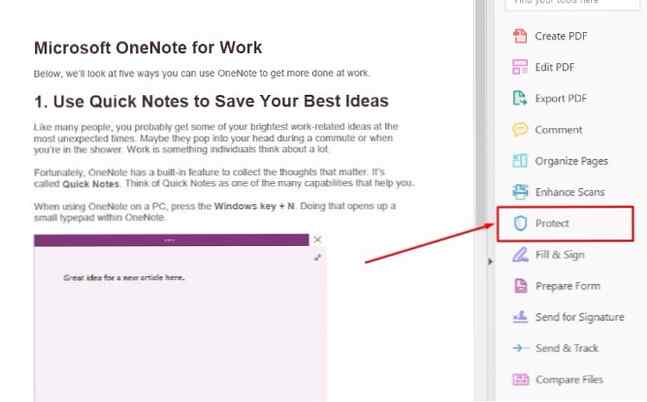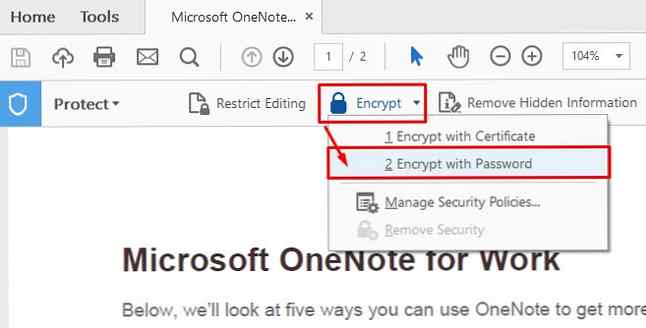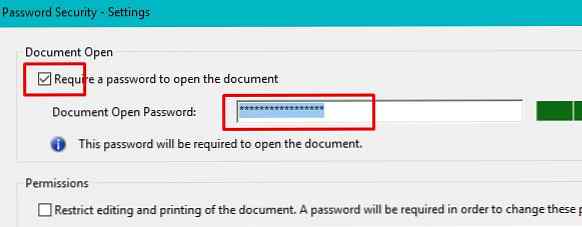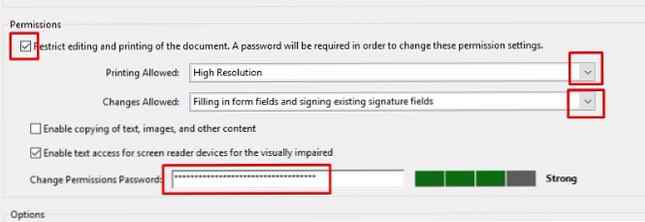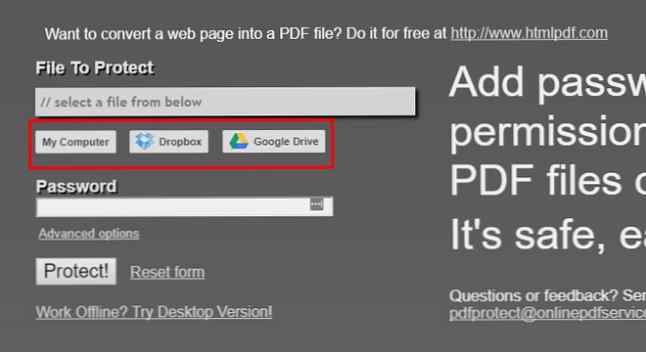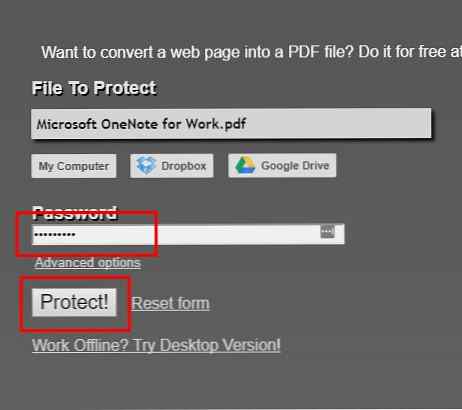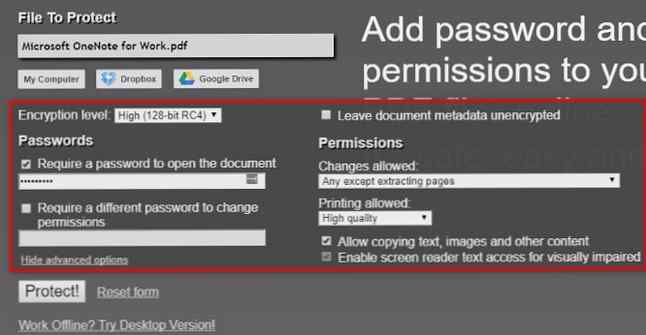Come proteggere con password un PDF Opzioni gratuite e a pagamento

Sapevi che puoi proteggere con password i PDF? Questa funzionalità PDF sottoutilizzata è ideale quando devi inviare email e firmare moduli o contratti sensibili. Ti mostreremo strumenti gratuiti e professionali per aggiungere una password al tuo PDF.
Conosci altri metodi e strumenti per proteggere i PDF 4 Suggerimenti per la protezione dei documenti PDF 4 Suggerimenti per la protezione dei documenti PDF Quando crei PDF per motivi di lavoro, ci sono una serie di problemi di sicurezza che puoi avere, che vanno da chi può vederli a come il contenuto può essere riutilizzato. È quindi fondamentale capire ... Per saperne di più? Si prega di condividere i commenti qui sotto!
Come proteggere i PDF con Adobe Acrobat Pro DC
Adobe Acrobat Pro DC è una suite di creazione di PDF a servizio completo Adobe MiniDirect Pro DC Mini Guida per la gestione di PDF Adobe Acrobat Pro DC Mini Guida per la gestione di PDF Adobe Acrobat Pro DC è una soluzione completa per la gestione di PDF. Questo articolo illustra le funzionalità chiave che devi conoscere per creare e modificare PDF come un professionista. Leggi di più . È $ 14,99 al mese dopo una prova gratuita di sette giorni. Oltre a creare e modificare PDF, è possibile proteggere con password i PDF in Adobe Acrobat Pro DC.
Ecco come aggiungere una password al documento PDF nell'editor PDF di Adobe:
- Aprire il PDF nel programma, fare riferimento al menu a destra e selezionare Proteggere.
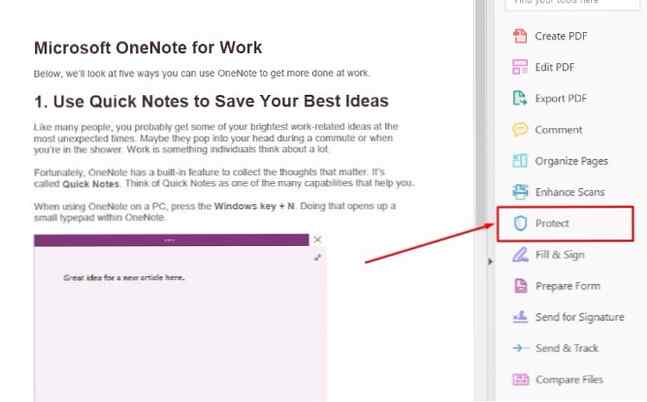
- Scegliendo l'opzione Proteggi viene visualizzata una barra degli strumenti specializzata. scegliere Encrypt da quella sezione, quindi selezionare Criptare con password dall'elenco a discesa.
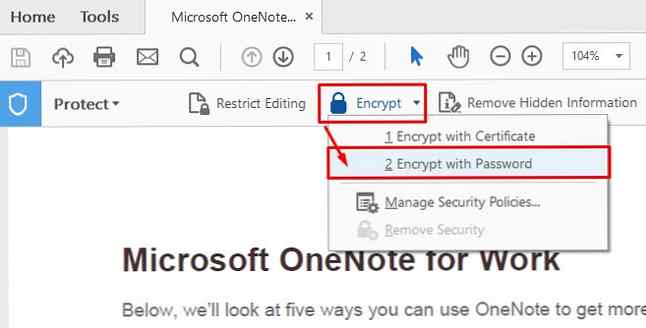
- Questa azione rende il Protezione password - finestra di dialogo Impostazioni appaiono sullo schermo. Cerca il Documento aperto sezione, selezionare la casella per Richiedi una password per aprire il documento, e digitare la password nel campo fornito. Inoltre, tieni d'occhio le caselle verdi sulla destra: rappresentano la forza della password.
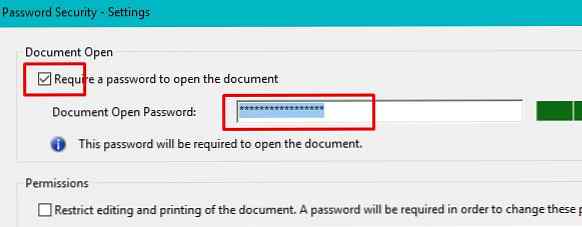
Si noti la sezione della casella relativa alle password per la modifica e la stampa del documento. Potrebbe tornare utile durante gli sforzi di collaborazione. - Nella metà inferiore del pannello delle impostazioni della password, vedrai anche una sezione che dice Cambia permessi password. Pensa alla password delle autorizzazioni come a una stringa principale di caratteri. Permette di modificare le impostazioni della password, modificare il documento o eseguire qualsiasi altra azione limitata.
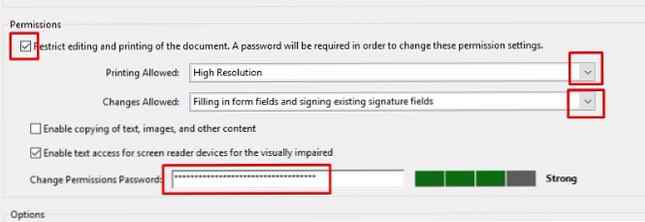
- Quando hai protetto il tuo PDF come meglio credi, fai clic su ok nella parte inferiore della casella Sicurezza password - Impostazioni.
Acquista ora: Adobe Acrobat Pro DC per Windows e Mac ($ 14,99 al mese dopo una prova gratuita di sette giorni)
Le migliori alternative a pagamento per Adobe PDF Password Protection
Non impazzire per i prodotti Adobe 4 Alternative molto chiare per Adobe Reader 4 Alternative molto chiare per Adobe Reader Continuate a utilizzare Adobe Reader per i documenti PDF? È ora di passare a un lettore PDF alternativo che sia leggero, che si avvii rapidamente e che tuttavia conservi i tuoi documenti. Leggi di più ma hai bisogno di funzionalità più robuste rispetto alle opzioni gratuite ea basso costo offerte? Un programma chiamato novaPDF Pro è una possibile soluzione ed è anche un download molto più veloce. Tuttavia, novaPDF Pro è molto meno intuitivo di Adobe.
Per aggiungere una password al tuo PDF, inizia aprendo il file PDF in novaPDF Pro. Per fare questo, apri lo strumento, che ti porterà in questa schermata:

Fai clic sul pulsante che dice Navigare e seleziona il PDF che desideri aprire. Quindi fare clic Aperto.

Quindi, fare clic Creare. Apparirà una finestra che dice che la stampante selezionata sarà la stampante predefinita. Clic ok.

UN Salva il file PDF apparirà la scatola. Seleziona la casella che dice Proteggi il documento PDF. Quindi, fare clic su Le password pulsante a destra di esso. Prestare attenzione ai due campi modulo nella finestra di dialogo risultante. Quello superiore è per la password del proprietario (che dovrebbe essere la tua password), e quella successiva riguarda la password dell'utente (che dovrebbe essere la password che hai impostato per altre persone).

Clic finire. Quando la casella Passwords scompare, fare clic su ok nella casella Salva file PDF.
Saprai che la protezione della password è andata a buon fine quando una nuova finestra PDF si apre sullo schermo e ti chiede la password.

Nota che novaPDF Pro non usa una piattaforma PDF separata ma, piuttosto, si integra con il software attuale sul tuo computer. Ad esempio, quando digito la password nel mio documento PDF, il documento si apre con Adobe.
Nota: Esistono tre versioni di novaPDF e tutte offrono numerose funzionalità. Tuttavia, solo il software Professional offre funzionalità di protezione PDF.
Acquista ora: NovaPDF per Windows ($ 49,99 dopo 30 giorni di prova completamente funzionale. I documenti creati durante il periodo di prova includono un avviso nel piè di pagina.)
Come proteggere con password i PDF gratuitamente
Forse hai un budget limitato e non vuoi pagare la protezione con password PDF. Forse hai solo bisogno di proteggere i PDF con password occasionalmente e vuoi un servizio gratuito 5 Strumenti gratuiti per modificare file PDF 5 Strumenti gratuiti per modificare file PDF I file PDF sono universalmente utili. Tuttavia, sono insufficienti quando si tratta di editing. Siamo qui per mostrarti i migliori strumenti gratuiti per modificare i tuoi file PDF. Leggi di più . In entrambi i casi, prova PDFProtect.net.
C'è una versione desktop se si preferisce, ma l'opzione online è estremamente semplice e facile da usare:
- Apri PDFProtect.net.
- Sotto il File da proteggere campo, fai clic su uno dei tre pulsanti per caricare il tuo PDF sul sito.
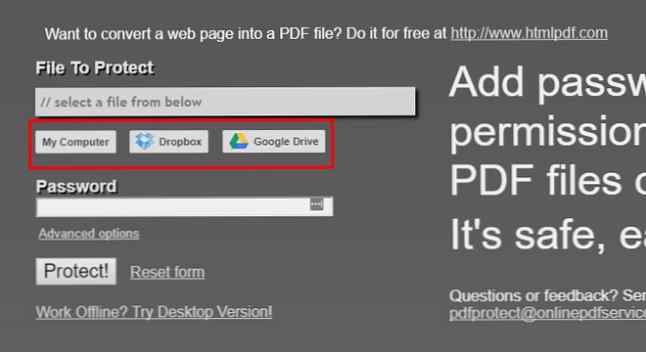
Un vantaggio notevole di questo sito è che funziona con i file memorizzati tramite Dropbox o Google Drive. Puoi anche scegliere un PDF dal tuo computer facendo clic sul primo pulsante. - Dopo aver scelto il file, il suo percorso file viene visualizzato nella casella grigia. Basta digitare la password che si desidera proteggere con il Parola d'ordine scatola. Non ci sono restrizioni di lunghezza o carattere. Puoi cliccare il Proteggere pulsante a questo punto.
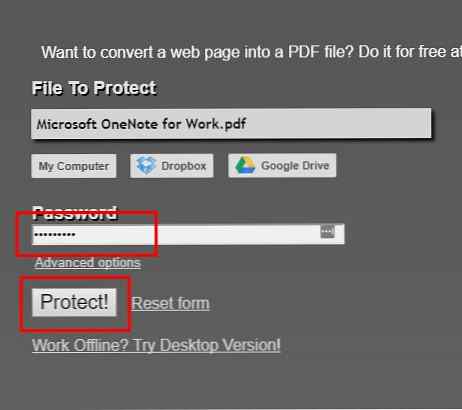
Tuttavia, è una buona idea controllare anche le opzioni avanzate. - Vai al opzioni avanzate sezione e scegliere password diverse per aprire il PDF o modificare le autorizzazioni. Altre specifiche riguardano i metadati del documento, la copia e la stampa.
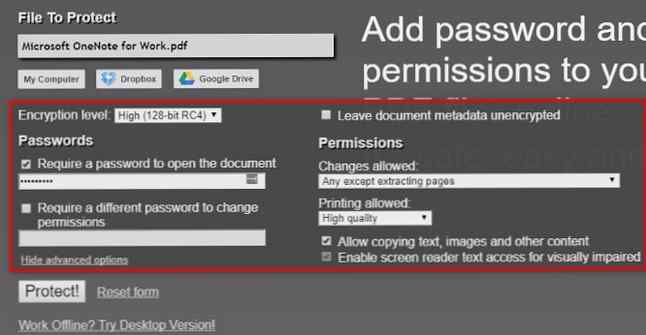
Le varie impostazioni di questo strumento e del prodotto Adobe fanno luce su uno dei suggerimenti importanti per la protezione con password dei PDF 4 Suggerimenti per la protezione dei documenti PDF 4 Suggerimenti per la protezione dei documenti PDF Quando si creano file PDF per motivi di lavoro, è possibile che vi siano una serie di problemi di sicurezza hanno, vanno da chi può vederlo a come il contenuto può essere riutilizzato. È quindi fondamentale capire ... Per saperne di più: è necessario prendere tempo mentre si impostano le autorizzazioni del documento. La stessa password utilizzata per aprire un PDF potrebbe non funzionare per la stampa. Prima di distribuire un PDF protetto da password, seguire le azioni che un utente farebbe e assicurarsi che tutto funzioni.
Provalo ora: PDFProtect.net | Browser e versioni di Windows (gratuito)
Come proteggere con password i PDF sul tuo telefono
Come molte persone, potrebbe essere difficile rimanere senza lo smartphone per molto tempo. Fortunatamente, gli sviluppatori di app hanno tenuto ben presente la nostra società basata sulla tecnologia e creato app che consentono di proteggere con password i PDF dallo smartphone.
Un'opzione particolarmente facile da usare è l'app PDF Password per iOS. Offre sia password proprietarie che basate su utenti.

Il programma consente a una persona di impostare una password per un PDF inviato. Inoltre, il destinatario potrebbe fare affidamento su un altro dopo averlo aperto. Come proprietario del file, puoi rimuovere la protezione con password per un PDF direttamente nell'app.
Usa iTunes e un iPhone o iPad collegato per aggiungere file all'app dal tuo Mac Come accedere e gestire i file di iCloud Drive da qualsiasi dispositivo Come accedere e gestire i file di iCloud Drive da qualsiasi dispositivo iCloud Drive è uno strumento utile, ma per accedere ai tuoi file può essere un po 'di confusione dato che l'esperienza di cloud storage di Apple differisce molto a seconda della piattaforma o del dispositivo. Leggi di più . In alternativa, è possibile utilizzare l'app con file PDF da Dropbox, Safari o qualsiasi altra applicazione con supporto per visualizzatore PDF.
Importa file in secondi usando il Apri in funzionalità dalla tua casella di posta. Selezionare Apri in, poi Password PDF dalla casella delle opzioni.
Le schede all'interno dell'app separano visivamente i tuoi file per una migliore organizzazione. C'è una sezione per i file importati e un'altra per quelli modificati. Aiuta facilmente individuare materiale modificato.
Inoltre, pulsanti di attivazione e campi modulo semplificano l'impostazione di password e autorizzazioni. Selezionare Applicare per salvare tutte le modifiche.
Scaricare: PDF password per iOS ($ 2,99)
Quali file si avvia la protezione della password?
Ora che sai come proteggere i PDF con password, puoi sentirti più sicuro nell'invio di moduli e contratti personali ad altri via email.
Per quali tipi di documenti PDF utilizzerai questa funzione? Diteci nei commenti qui sotto.
Immagine di credito: Max Pixel
Scopri di più su: documento digitale, password, PDF, PDF Editor.